Icecream Screen Recorder to bezpłatne oprogramowanie do nagrywania ekranu, które umożliwia przechwytywanie wszelkich czynności wykonywanych na komputerze. Ma możliwość nagrywania filmów online, spotkań, transmisji na żywo, seminariów internetowych, rozgrywki, rozmów wideo / audio i wielu innych w wysokiej jakości. Icecream Screen Recorder jest kompatybilny z urządzeniami Windows, Mac i Android.
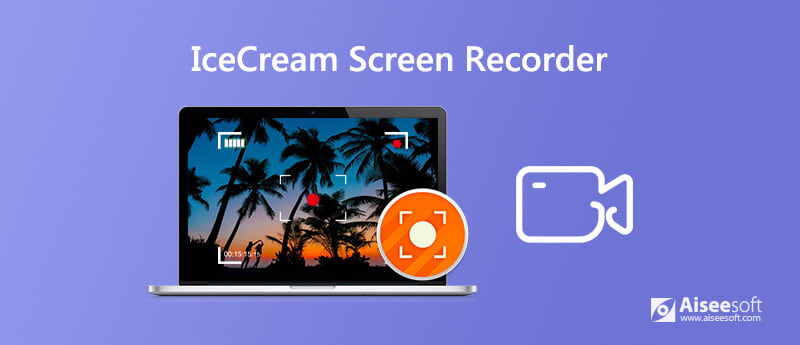
Jednak czas nagrywania ekranu w Icecream Screen Recorder jest ograniczony do 5 minut. Musisz uaktualnić do wersji Pro, aby przełamać różne ograniczenia, takie jak rekordowy czas. Czy warto zaktualizować Icecream Screen Recorder do wersji płatnej?
Biorąc pod uwagę, że w tym poście chcielibyśmy podać szczegółowe informacje recenzja Icecream Screen Recorder. Możesz dowiedzieć się, jak z niego korzystać i jakie są główne różnice między wersją darmową i płatną. Co więcej, udostępniamy świetną alternatywę dla Icecream Screen Recorder do wyboru.
Icecream Screen Recorder to popularne narzędzie do nagrywania ekranu, które umożliwia przechwycenie dowolnego obszaru komputera i zapisanie go jako zrzutu ekranu lub pliku wideo. Zapewnia bezpłatny i prosty sposób rejestrowania wszystkich rodzajów działań na komputerze i urządzeniu z systemem Android.
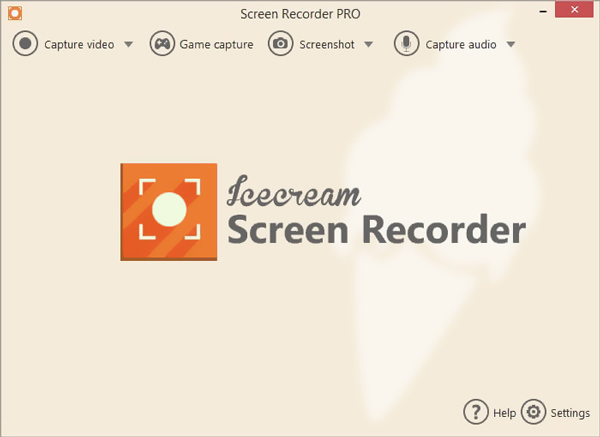
Icecream Screen Recorder jest w stanie przechwytywać wideo na pełnym ekranie lub w niestandardowym regionie w zależności od potrzeb. Może przechwytywać ekran z nakładką kamery internetowej. Umożliwia dodawanie tekstu, strzałek i kształtów do nagrania. Co więcej, Icecream Screen Recorder może nagrywać dźwięk z dźwięku systemowego i mikrofonu. Możesz także dodać swój osobisty znak wodny do przechwyconego wideo. Po nagraniu możesz edytować nagrane wideo i bezpośrednio udostępniać je na YouTube, Dropbox lub Google Drive.
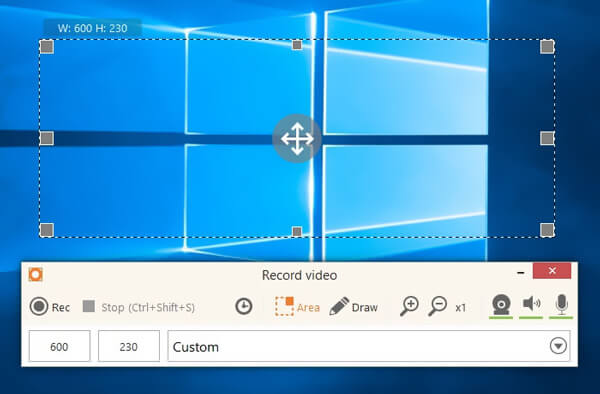
Jednak podczas korzystania z bezpłatnego rejestratora ekranu Icecream otrzymasz wiele ograniczeń. Jak wspomnieliśmy powyżej, darmowa wersja pozwala tylko na nagranie 5-minutowego wideo, a plik nagrania można zapisać tylko w formacie WEBM format. Co gorsza, do przechwyconego wideo zostanie dodany domyślny znak wodny. Ponadto nie możesz korzystać z jego funkcji edycji, jeśli korzystasz z bezpłatnej wersji. Musisz zapłacić 29.95 $ za Icecream Screen Recorder Pro.
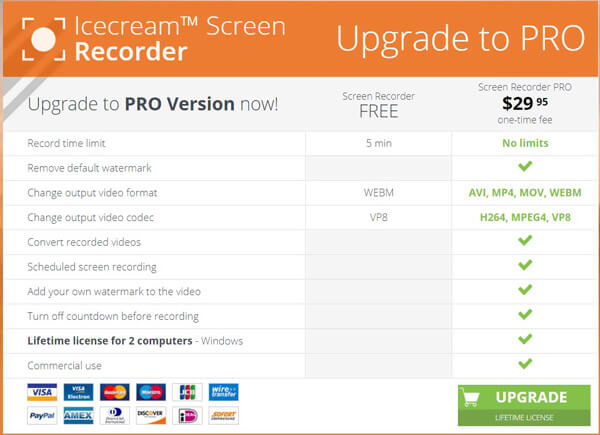
Dzięki powyższej recenzji Icecream Screen Recorder możesz wyraźnie wiedzieć o różnicy między darmowym Icecream Screen Recorder a jego płatną wersją. W przeszłości chcielibyśmy przedstawić prosty przewodnik dotyczący korzystania z tego rejestratora ekranu.
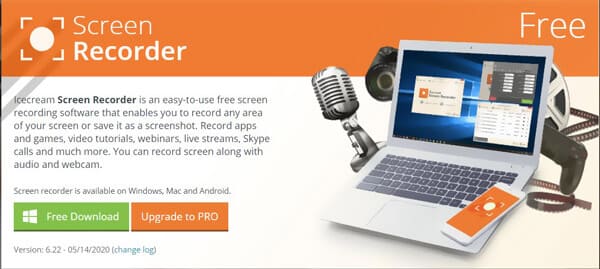
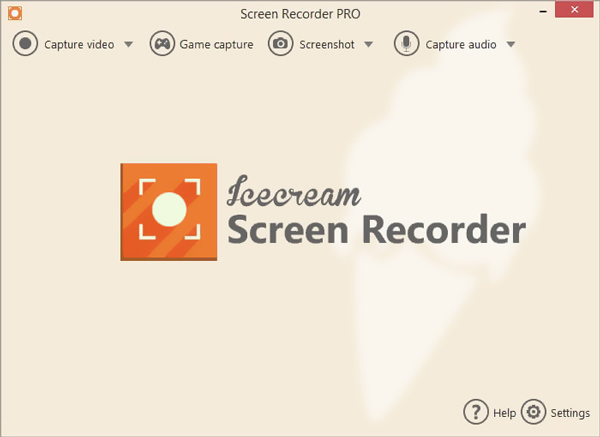
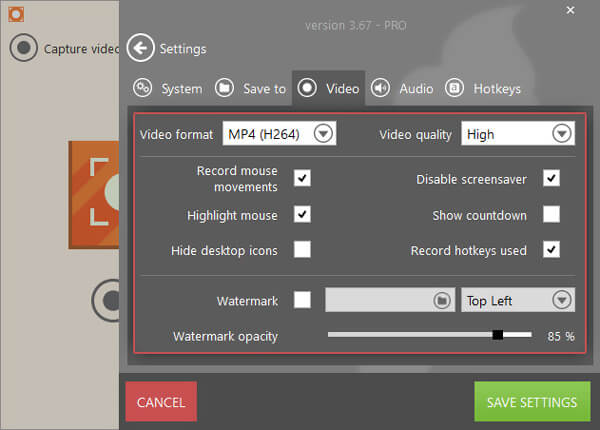
Pamiętaj, że jeśli korzystasz z wersji bezpłatnej, nie możesz zmieniać formatu wyjściowego ani wielu innych ustawień.
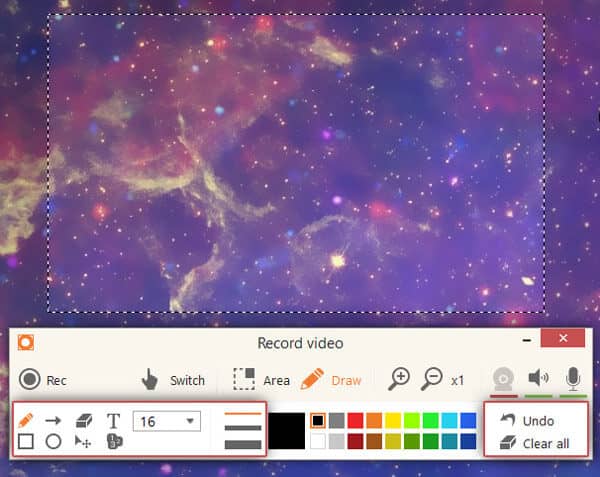
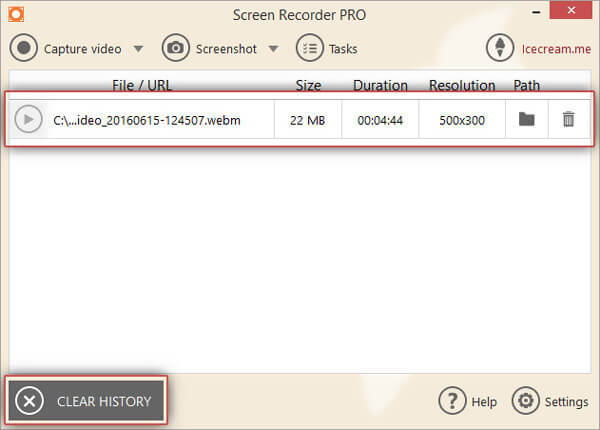
Jeśli nie jesteś zadowolony z nagrywania Icecream Screen Recorder, przedstawiamy Ci świetną alternatywę, Aiseesoft Screen Recorder. Został specjalnie zaprojektowany, aby radzić sobie z różnymi wysokiej jakości nagraniami wideo i audio. Ta alternatywa dla Icecream Screen Recorder ma możliwość przechwytywania wideo nawet do 4K UHD. Podobnie zawiera zrzut ekranu i funkcje edycji.

Pliki do Pobrania
Screen Recorder - najlepsza alternatywa dla lodów
100% bezpieczeństwa. Bez reklam.
100% bezpieczeństwa. Bez reklam.
Możesz bezpłatnie zainstalować i uruchomić tę potężną alternatywę Icecream Screen Recorder na swoim komputerze, klikając dwukrotnie przycisk pobierania powyżej. Oferuje Magnetowid, Rejestrator dźwięku, screen Capture funkcje.

Jeśli chcesz nagrywać filmy online, spotkania, granie w gry wideo lub inne czynności, możesz wybrać opcję Rejestrator wideo. Możesz przechwytywać ekran z całym ekranem, niestandardowym regionem lub aktywnym oknem, jak chcesz. Podczas nagrywania możesz dodawać tekst, linię, strzałkę i określone etykiety, tak jak w Icecream Screen Recorder.

Przed nagrywaniem ekranu możesz również przejść do Preferencje aby dostosować więcej ustawień. Możesz wybrać format wyjściowy, ustawić skróty klawiszowe i wykonywać inne operacje.

Dzięki temu rejestratorowi ekranu możesz łatwo nagrywać wszystko na komputerze w wysokiej jakości. Dzięki zastosowaniu najnowszej technologii akceleracji umożliwia nagrywanie wideo przy mniejszej pamięci procesora. Po nagraniu możesz wyświetlić podgląd przechwyconego pliku i edytować go.
Pytanie 1. Jak nagrywać ekran w systemie Windows 10?
Kiedy musisz przechwytywać wideo w systemie Windows 10, możesz polegać na Icecream Screen Recorder lub jego alternatywie powyżej. W rzeczywistości system Windows 10 ma fabrycznie zainstalowany rejestrator ekranu o nazwie Xbox Game Bar. Możesz także polegać na tym, aby przechwycić ekran komputera.
Pytanie 2. Jak wyświetlić nagranie na iPhonie lub iPadzie?
Urządzenie iOS zostało zaprojektowane z wbudowaną funkcją nagrywania ekranu. Jeśli chcesz przechwycić ekran swojego iPhone'a lub iPada, możesz otworzyć Centrum sterowania i wybrać funkcję nagrywania ekranu, aby rozpocząć nagrywanie wideo na urządzeniu z systemem iOS.
Pytanie 3. Jak wyświetlić nagranie na komputerze Mac?
Aby nagrywać wideo na komputerze Mac, możesz polegać na domyślnym oprogramowaniu do nagrywania ekranu, QuickTime Player. QuickTime Player to oficjalny odtwarzacz plików multimedialnych dla użytkowników komputerów Mac. Zawiera również funkcję nagrywania wideo, która pomaga w wykonywaniu wysokiej jakości i stabilnego nagrywania na komputerze Mac.
Po przeczytaniu tego posta możesz uzyskać szczegółową recenzję Icecream Screen Recorder. Możesz poznać główne różnice między wersją bezpłatną i płatną. Ponadto możesz dowiedzieć się, jak używać Icecream Screen Recorder do przechwytywania ekranu komputera. Polecamy również świetne alternatywne narzędzie do łatwego nagrywania dowolnego wideo i audio. Możesz wybrać preferowany rejestrator ekranu, aby nagrywać zgodnie ze swoimi potrzebami.
Oprogramowanie do nagrywania ekranu
Camtasia Screen Recorder Rejestrator ekranu Ispring Dowolny rejestrator wideo Nagrywanie ekranu OBS Rejestrator ekranu IceCream HD Screen Recorder Rejestrator ekranu bez opóźnień Rejestrator kroków systemu Windows Rejestrator akcji Rejestrator ekranu z Facecam Nagrywarka ekranu Adobe Rejestratory myszy i klawiatury Rejestrator ekranu Open Source Rejestrator ekranu MP4 Rejestrator pulpitu Mediasite Darmowy rejestrator AVI Rejestrator WMV Rejestrator FLV Rejestrator MKV Rejestrator MOV Rejestrator WEBM Rejestrator MXF Rejestrator XviD Nagrywarka MPEG
Aiseesoft Screen Recorder to najlepsze oprogramowanie do nagrywania ekranu do przechwytywania dowolnych czynności, takich jak filmy online, połączenia z kamerą internetową, gry w systemie Windows / Mac.
100% bezpieczeństwa. Bez reklam.
100% bezpieczeństwa. Bez reklam.